錄製電腦螢幕時,使用 Screencast-O-Matic 等易於使用的程式一定很簡單。因此,在本次討論中,我們將討論 Screencast-O-Matic,包括其功能、優點、缺點等。這樣,您將有機會更好地了解該軟體。還在等什麼?開始閱讀這篇文章並檢查有關的所有信息 截屏-O-Matic的.
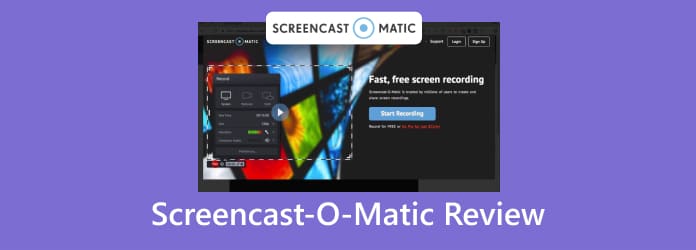
部分1。 適用於 Windows 和 Mac 的 5 款免費藍光播放器軟體
Screencast-O-Matic 是一款出色的錄影者。 2023 年,該計畫的名稱變為 ScreenPal。它的功能之一是根據您的需求錄製您的電腦螢幕。透過此程序,您可以創建引人入勝的內容,例如教程、製作教學影片、講座等。您甚至可以有效且有效率地錄製影片。但這還不是全部。使用 Screencast-O-Matic 時,您可能會遇到各種功能。另外,您甚至可以在錄製螢幕時截取螢幕截圖。這樣,您就可以確保在錄製過程中捕捉到您最喜歡的部分。
除了錄製之外,該軟體還可以可靠地編輯影片。因此,如果您想增強錄製的影片以使其對觀眾更具吸引力和吸引力,使用該程式是正確的選擇。更重要的是,Screencast-O-Matic 在可訪問性方面不會讓您失望。該軟體可在 Windows、Mac、Android 和 iOS 上運行。它甚至可以與各種生產力、行銷和通訊工具整合。它包括 Slack、Zoom、Skype、Sheets、Google Slides、Trello 等。有了這些,如果您想獲得更多知識和經驗,最好下載 Screencast-O-Matic。
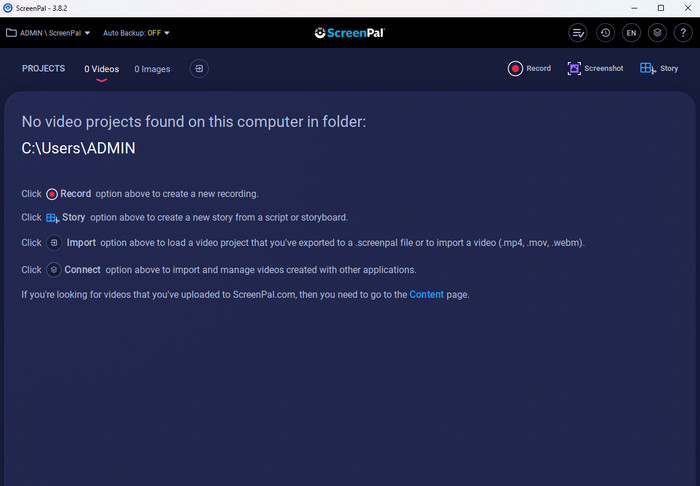
它適合您嗎?
該程式提供了用戶友好的介面,使其易於操作。這意味著 Screencast-O-Matic 是正確的使用工具。它可以讓您捕獲螢幕、錄製影片並進行編輯。
部分2。 Screencast-O-Matic 的用途是什麼
Screencast-O-Matic 螢幕錄影機是一款出色的錄影和影片編輯器。在該程式的幫助下,您可以錄製電腦中的任何內容。您可以錄製遊戲過程、影片、幻燈片等。除此之外,您甚至可以使用該程式建立教程。此外,該軟體也非常適合截圖。使用其螢幕截圖功能,您可以從電影中捕獲您最喜歡的場景或對各種內容進行螢幕截圖。此外,Screencast-O-Matic 也是一個可靠的影片編輯器。錄製過程完成後,您可以編輯視頻,例如裁剪、疊加、添加聲音、調整音量等。因此,如果您的主要目標是錄製、捕獲和編輯視頻,則可以使用的有用工具之一是 Screencast-O-Matic。
部分3。 Screencast-O-Matic 的功能與優點
如果您想了解 Screencast-O-Matic 的功能,請不用擔心。在本節中,我們將為您提供使用軟體時可以享受的所有功能。因此,如果您準備好探索更多內容,請閱讀以下所有資訊。
螢幕/錄影機
評分:
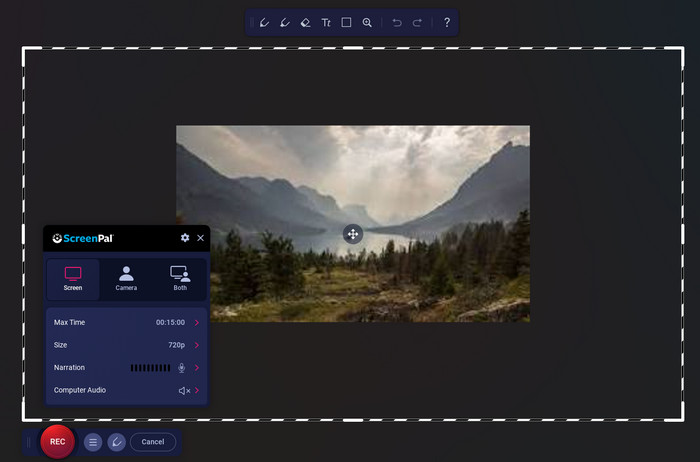
Screencast-O-Matic 的主要功能是錄製您的電腦螢幕。使用該軟體時,您可以錄製您的影片、短片、教學、遊戲玩法等。除此之外,您甚至可以透過多種方式錄製螢幕。例如,您想要建立有關某個主題的教學。在這種情況下,您可以下載程式並開始錄製螢幕。如果您想在錄製螢幕時說話,甚至可以使用麥克風。這樣,您就可以判斷該軟體使用起來是有效的。不過,您也考慮到最多只能錄製 15 分鐘的螢幕,尤其是在使用免費版本時。此外,它不允許您向視訊添加音訊。為錄製的影片添加音訊的最佳方法是購買付費版本。
截圖功能
評分:
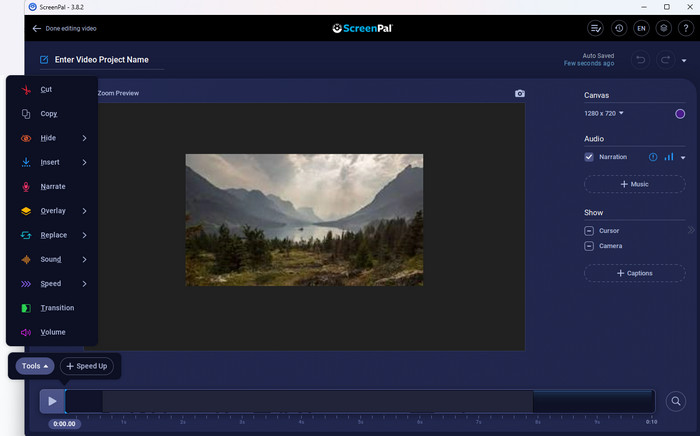
錄製影片時,有時您需要對您喜歡的場景進行截圖。如果是這樣,您可以使用 Screencast-O-Matic 軟體來實現這一目標。該程式能夠提供您可以使用的螢幕截圖功能。透過此功能,您可以輕鬆擷取電腦螢幕。它還允許您選擇捕獲螢幕的方式。您可以捕獲滾動視窗、螢幕區域,甚至整個螢幕。這裡最好的事情是,您甚至可以在截圖後編輯捕獲的圖像。您可以模糊、添加文字、形狀、箭頭、更改圖像大小等。
視頻編輯
評分:
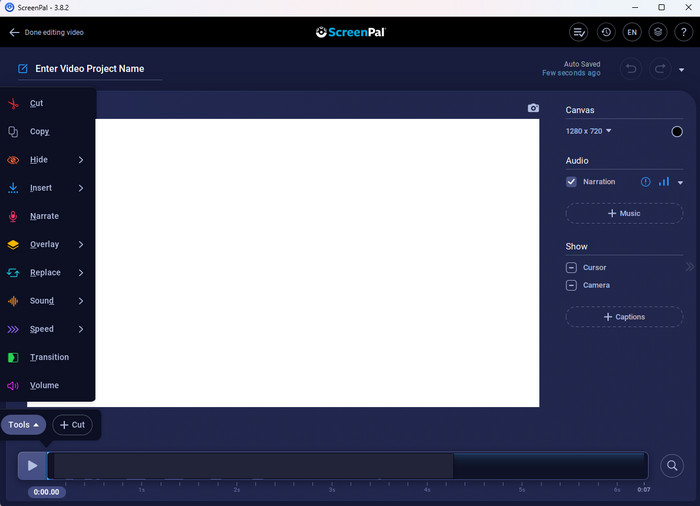
錄製影片後,最好進行一些更改和增強,使其更具吸引力。在這種情況下,Screencast-O-Matic 可以讓您有機會改善錄製的影片。完成電腦螢幕錄製後,您可以開始編輯過程。您可以裁剪影片以刪除影片中不需要的部分。您甚至可以剪切視頻以使其更短。另外,您還可以在影片上添加疊加層,例如添加形狀、音樂、箭頭、文字等。此外,您還可以更改文件的視訊速度。您可以根據自己的喜好將其設定得更快或更慢。因此,如果您想編輯視頻,Screencast-O-Matic 是您可以操作的工具之一。
部分4。 Screencast-O-Matic 的優點和缺點
優點
- 該軟體使用簡單,具有友好的用戶介面,非常適合熟練人員和新手。
- 它適用於 Mac、Windows、Android 和 iOS 裝置。
- 該程式可以提供免費版本,讓用戶了解其功能。
- 使用免費版本時,程式不會插入浮水印。
- 它可以捕獲電腦螢幕。
- 它提供編輯功能,例如疊加, 作物、剪裁、款式等等。
缺點
- 免費版本無法錄製系統音訊。
- 它不提供自動語音轉文字字幕。
- 編輯功能有限。
- 付費版本很貴。
部分5。 Screencast-O-Matic 定價
Screencast-O-Matic 有一個免費版本,您可以使用它來體驗錄製、擷取和編輯功能。但是,使用此版本時,您最多只能錄製螢幕 15 分鐘。這樣,您必須獲得訂閱計劃。 Solo Deluxe 的費用為每月 4.00 美元。然後,Solo Premiere Plan 的費用為每月 5.75 美元。您也可以為 5.00 位使用者使用每月 3 美元的商業計劃。
部分6。 如何開始使用 Screencast-O-Matic
步驟二請造訪 Screencast-O-Matic 的主網站。然後,找到下載按鈕並點擊它。之後,在電腦上安裝並執行該軟體。
步驟二當介面出現時,按一下“錄製”按鈕。當矩形框出現時,轉到您要錄製的視窗。然後,您可以點擊“REC”開始錄製。完成後,您可以按一下「停止」來停止錄製過程。
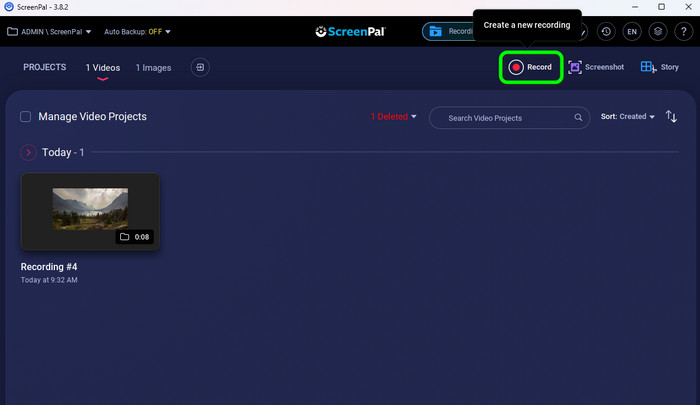
步驟二錄製完成後,點擊下方介面中的“完成”按鈕。然後,點擊“儲存/上傳”按鈕儲存 錄製視頻 在你的電腦上
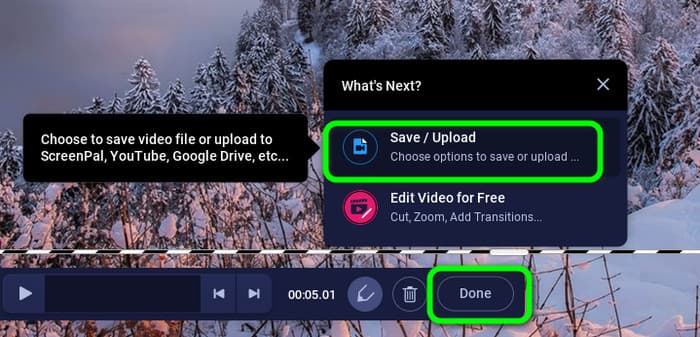
部分7。 Screencast-O-Matic 的最佳替代品
Screencast-O-Matic 非常適合錄製和擷取螢幕。但是,它僅適用於錄製短視頻,尤其是在使用免費版本時。因此,如果您想要一個可以有效錄製長影片的免費程序,請使用 屏幕錄像大師,由藍光大師精選。該程式可讓您錄製超過15分鐘的螢幕,這是Screencast-O-Matic無法比擬的。此外,您還可以同時錄製影片和擷取螢幕,使其更易於存取和引人注目。除此之外,它還具有適合所有用戶的簡單操作介面。最後,它可以在 Windows 和 Mac 電腦上下載。因此,如果您正在尋找除 Screencast-O-Matic 之外的另一種有用且出色的螢幕錄影機,那麼最好使用螢幕錄影機。
免費下載
前往Windows
安全下載
免費下載
對於macOS
安全下載
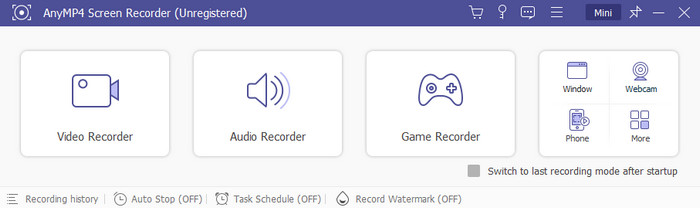
| 程序 | 功能 | 計劃 | 平台 | 介面 | 時限 | 可以在免費版本上錄製音頻 |
| 截屏-O-Matic的 | 錄製螢幕截圖 | 免費 付費 | 視窗 Mac | 简单安装 | 是 | 沒有 |
| 屏幕錄像大師 | 錄製螢幕截圖 | 免費 付費 | 視窗 Mac | 简单安装 | 沒有 | 是 |
部分8。 Screencast-O-Matic 評論常見問題與解答
-
我可以免費使用 Screencast-O-Matic 嗎?
是的你可以。 Screencast-O-Matic 有一個免費版本可供您使用。下載軟體後,您就可以開始免費的錄製過程。
-
Screencast-O-Matic 值得嗎?
絕對是的。如果您的主要目標是錄製螢幕,那麼該程式是最好的選擇。如果需要,您甚至可以使用網路攝影機錄製電腦螢幕。
-
Screen O Matic 發生了什麼事?
2023 年 XNUMX 月,Screencast-O-Matic 更名為 ScreenPal。但它仍然具有相同的功能。因此,如果您想錄製或捕獲螢幕,ScreenPal 將提供您實現目的所需的所有功能。
-
Screencast-O-Matic 的免費版本有多長?
使用免費版本時,您可以錄製長達 15 分鐘的影片。
-
Screencast-O-Matic 安全嗎?
是的。 Screencast-O-Matic 使用安全性。它不會洩露您的資料。此外,該軟體將確保您所有錄製的檔案不會與其他使用者共用。
總結
截屏O Matic 非常適合捕獲和錄製電腦螢幕。它甚至允許您使用其編輯功能來增強錄製的檔案。但是,使用免費版本時,您可能會遇到一些限制。此外,取得該軟體的付費版本也很昂貴。在這種情況下,使用 屏幕錄像大師。它是獲得更好錄音體驗的最佳替代方案。


